歡迎各位贊助喔 👍👍👍
簡介
Google Colab 很方便,可以直接執行 python 的程式碼,而且可以直接使用你存在雲端硬碟中的資料,真的滿好用的,所以今天我就來教大家怎麼使用 😁掛載你的雲端硬碟
要存取雲端硬碟中的資料必須要先掛載
首先打開一個 colab 的 jupyter notebook,如下圖
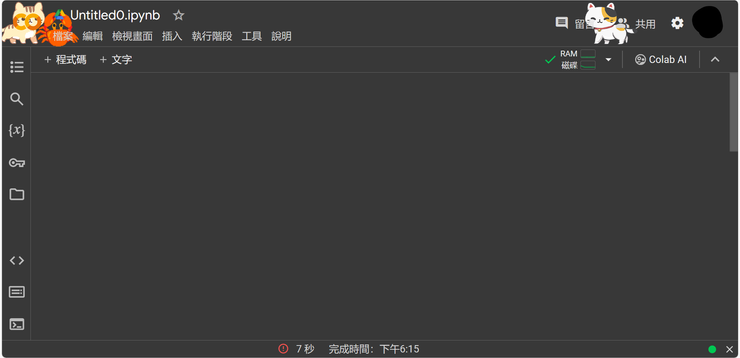
接著點擊"程式碼"按鈕,如下圖紅框,就會出現一個程式碼區塊,如下圖中的箭頭

接著在區塊中輸入:
from google.colab import drive
drive.mount('/content/drive')
如下圖:

接著按下播放鍵,就會出現一個小視窗,問你是否要連線到 google 雲端硬碟,點擊連線吧,如下圖

接著就選擇你的 google 帳戶然後再按 "繼續" 即可
連上線後,會顯示如紅框的文字,如下圖

這時候就表示你已經成功將 colab 掛載到你的雲端硬碟了 🎉🎉🎉
讀取雲端硬碟中的檔案
雲端硬碟中的檔案的路徑會在 "/content/drive/MyDrive" 這個路徑中,所以開一個新的程式碼區塊,然後輸入以下:
輸入完這個指令後,你的路徑就會移動到 "/content/drive/MyDrive"
%cd "/content/drive/MyDrive"
如下圖

接下來你就可以存取在雲端硬碟中的資料了,例如: 假設我的雲端硬碟中有一個叫做 cat.jpg 的檔案,我可以使用 opencv 讀取並顯示它
import cv2
from matplotlib import pyplot as plt
img = cv2.imread("cat.jpg")
img = cv2.cvtColor(img, cv2.COLOR_BGR2RGB)
plt.imshow(img)
plt.show()
如下圖

大家都學會了嗎? 😄😄😄













